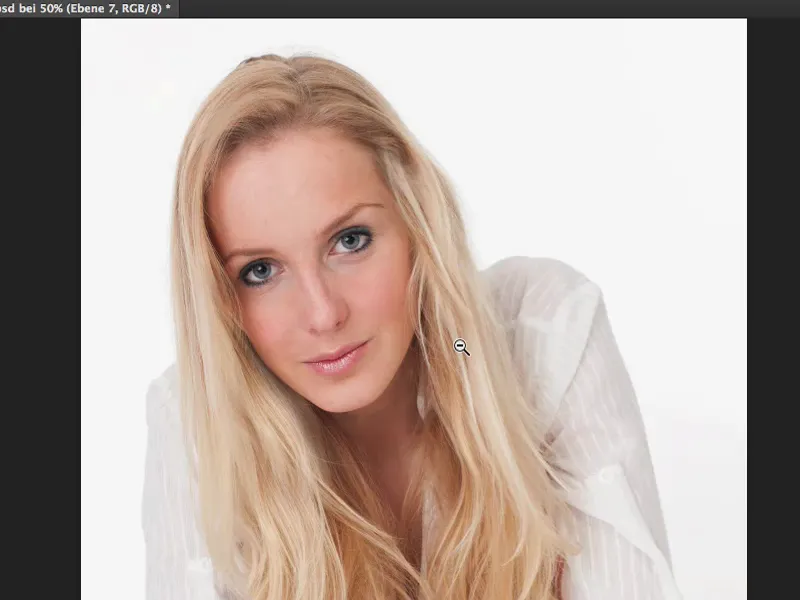In deze tutorial draait alles nu uitsluitend om het haar van dit prachtige model. Wat ik hier heb gedaan, laat ik je zien: Ik heb eerst de gaten aangevuld, ik heb een kunstmatige haarstructuur bovenaan ingevoegd omdat het me daarboven een beetje te onrustig was in dat gebied. En ik had geen zin om al die individuele haartjes gelijk te maken. Ik heb de haaraanzet opgelicht. En de methoden die je daarvoor moet kennen, laat ik je zien.
Extra strengen toevoegen
Allereerst ga je naar de achtergrondlaag (1) en pak je het Lassowerktuig (2). Ik wil dit gebied (3) nu graag repareren met een pluk haar. En nu moet ik gewoon kijken: Waar in de afbeelding heb ik een pluk haar die daar ongeveer past? En hier beneden heb ik heel veel pluizig haar. Dan knip ik dat gewoon zo uit, zoals ik denk dat ik er iets van kan maken. Ik dupliceer dat met Ctrl + J naar een nieuwe lege laag (4), vergelijkbaar met wanneer je gebieden in het gezicht verandert, de neus, de lippen enzovoort.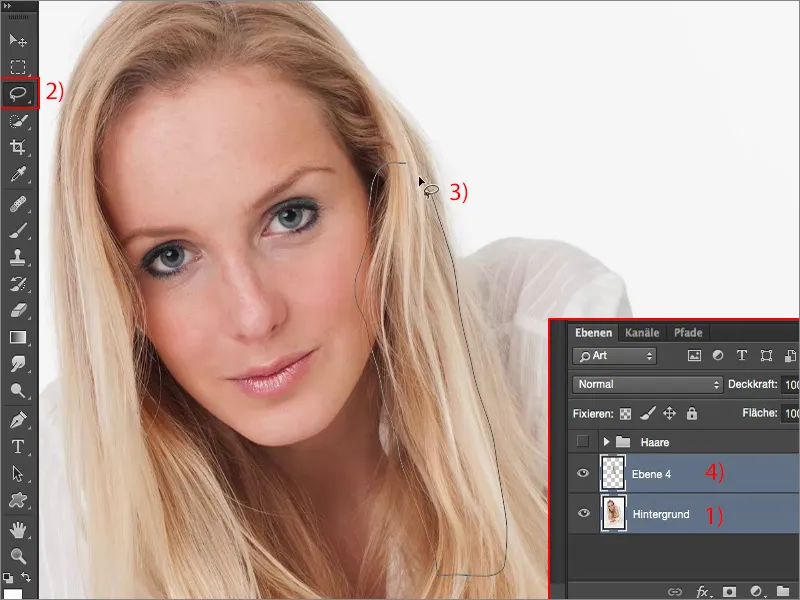
En dan breng ik dat met Ctrl + T hierboven naar de nieuwe plek. Ik richt het ongeveer zo uit dat het met de richting van de haarlijn past.
En nu heb ik hier weer een zachte masker (1) nodig. Ik zoom een beetje dichter in naar 100% weergave (2), zwarte penseel (3), verminderde dekking (4).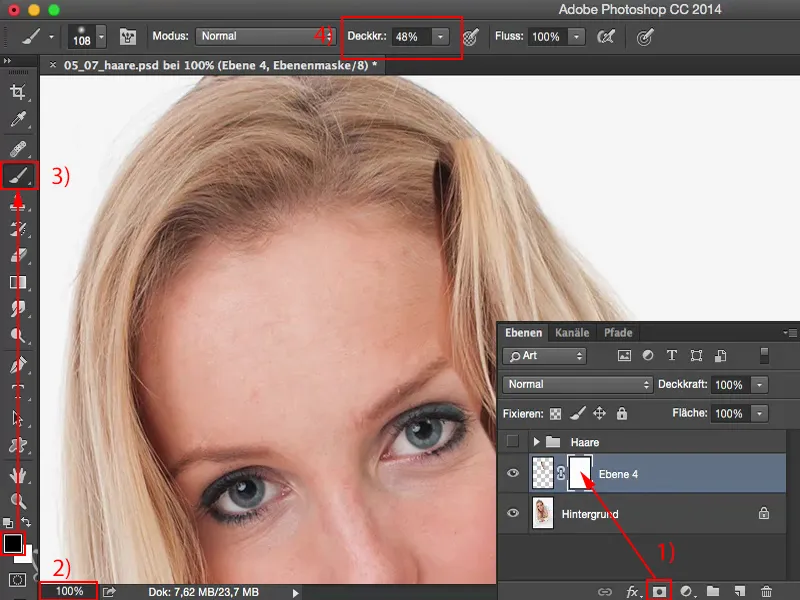
Dan kijk ik er nog eens naar: Waar begint dit geheel? Dus ongeveer daar moet ik beginnen te vervagen (1), dat betekent dat ik hierboven nog even royaal overheen ga. En daar begin ik dan om dit geheel naar het gezicht te laten lopen. En je ziet: het haar vervaagt heel, heel soepel (2). Nu hoef ik alleen nog maar wat bij te werken aan de onderkant en aan de zijkant. En zo loopt dit hier allemaal prachtig in elkaar over. Dat was het eerste punt dat hier verborgen moest worden.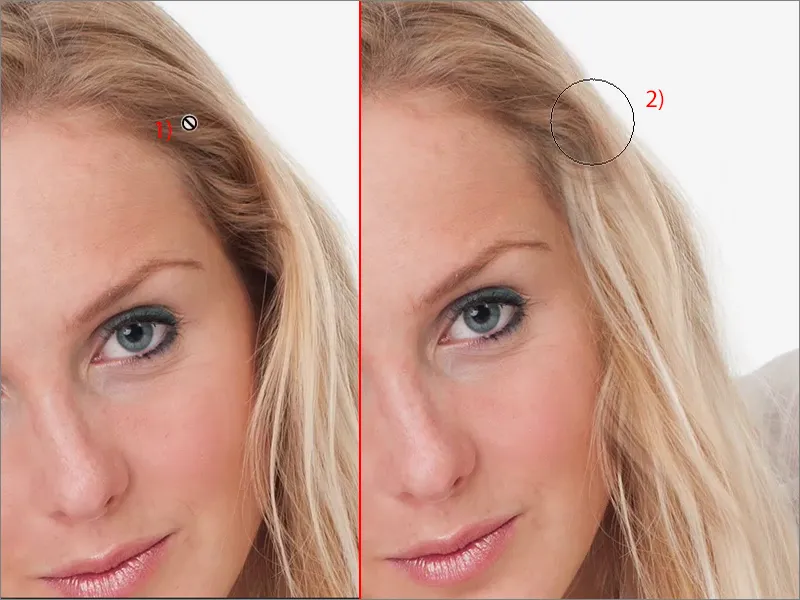
Ik kan dat ook nog een stukje omhoog schuiven met de masker (1), bijvoorbeeld als ik dat hier wil laten beginnen. Dan moet ik achteraf alleen de masker (2) nog een beetje bijwerken. En zo kun je de dame gemakkelijk helpen aan een nieuw kapsel. Hier loopt dus nog een extra pluk haar naar beneden.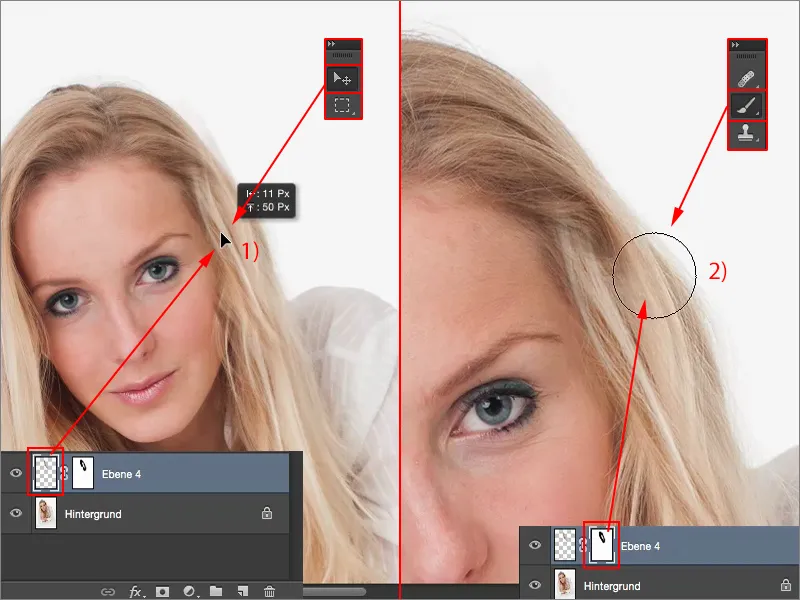
Datzelfde kan ik nu ook hier in dit gebied bijvoorbeeld nogmaals doen. Dit gebied hieronder biedt zich nu misschien aan. Ik knip dat weer grootschalig uit, ...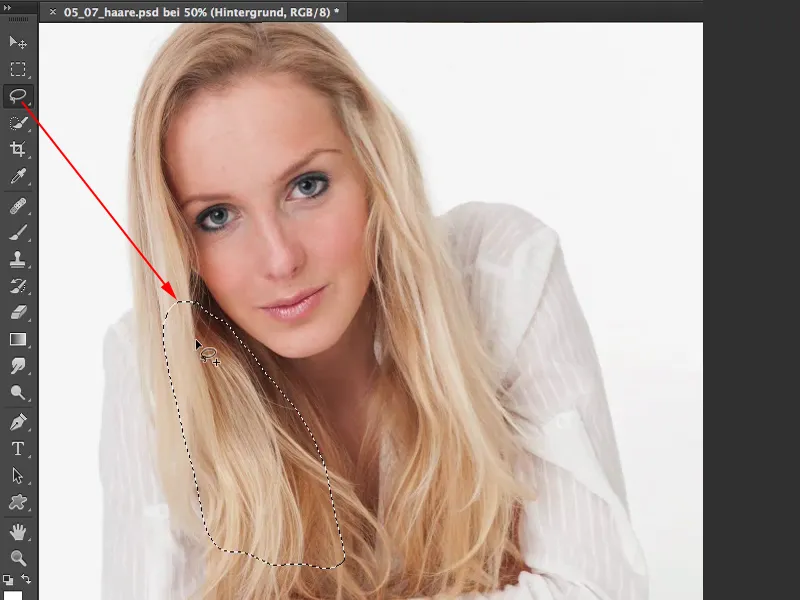
... Ctrl + J (1), dan transformeer (2) ik dat, en laat dat een beetje hier aansluiten - past ook bij het gezicht.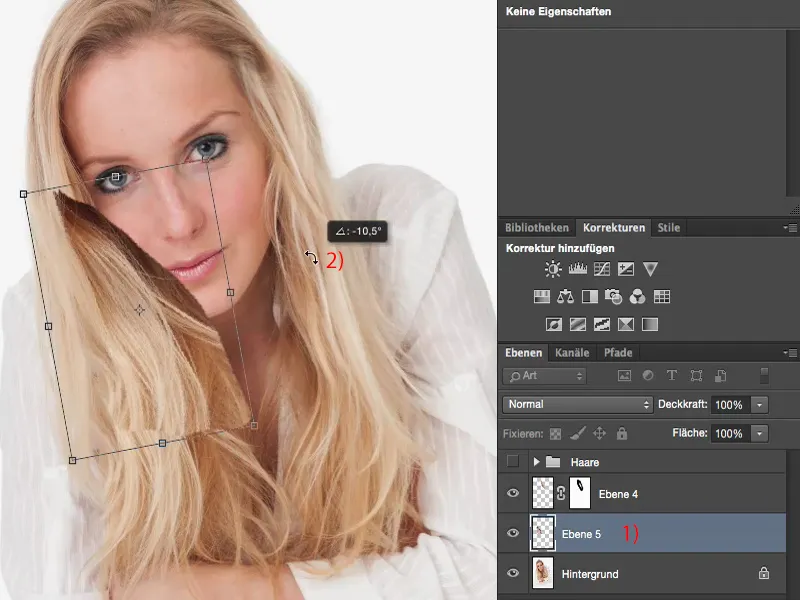
Ik maak een masker aan (1) en ga weer vrolijk aan de slag om het geheel te corrigeren, zachtjes te vervagen (2). Eerst aan de randen en dan kijk ik: Wat moet ik nog in het midden doen? Het zwarte bovenaan moet natuurlijk weg. En daar moet ik een beetje voorzichtig zijn, bij de rand. En zo ongeveer kan ik het ook al laten.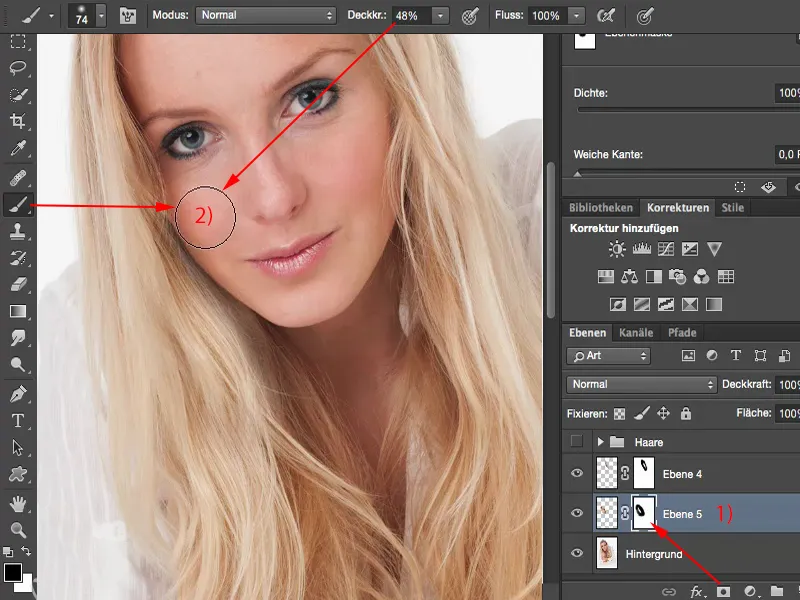
Als je de dekking (1) een beetje verlaagt, dan kun je hier ook zorgen voor hele zachte overgangen, ook in de schaduwen (2), zoals eigenlijk onder de kin is bedoeld. En hier voegen we een klein, donker randje (3) toe, want dat creëert de natuurlijkheid die we nodig hebben. En zo heb je deze pluk haar toegevoegd.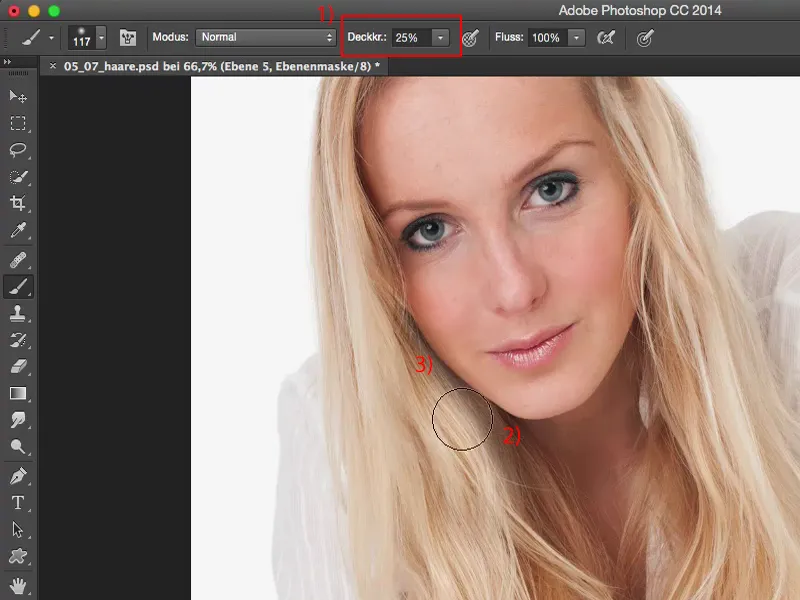
Haaraanzet oplichten
Je ziet, met grootschalige gebieden kun je dus heel veel bereiken. Daarna maak je een nieuwe lege laag (1) aan, want je wilt de donkere delen bij de haaraanzet (2) een beetje oplichten.
Hiervoor neem je gewoon de lichte haarkleur op met de pipet, ...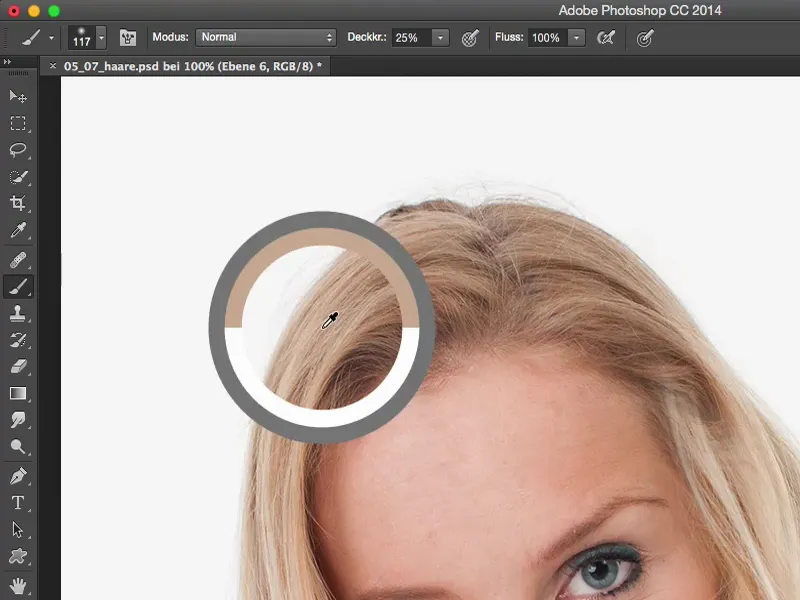
... zet de laagmodus op Luminantie (1), verlaagt bij de penseel (3) de dekking, naar ongeveer 10, 15% (2), in het begin niet meer, zachte penseelpunt, en je kunt de haaraanzet hier nu oplichten en aanpassen met de haarkleur. Op deze manier kun je ook donkere strengen iets gelijker maken. En zo heb je de haaraanzet hierboven opgelicht.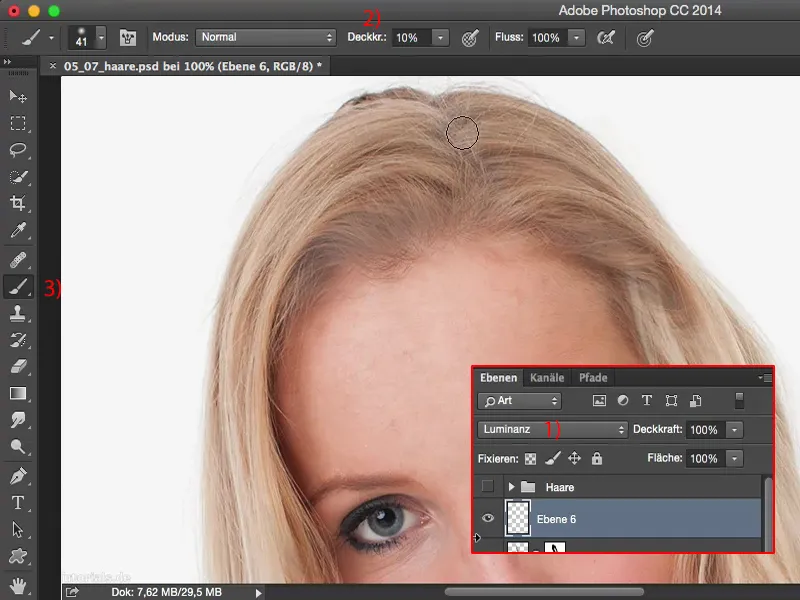
Je kunt deze laag ook vervagen, dan ziet het er niet meer zo vlekkerig uit. Daarom gaan we hier naar het Gaussisch vervagen-filter (Filter > Vervagen > Gaussisch vervagen…) en ...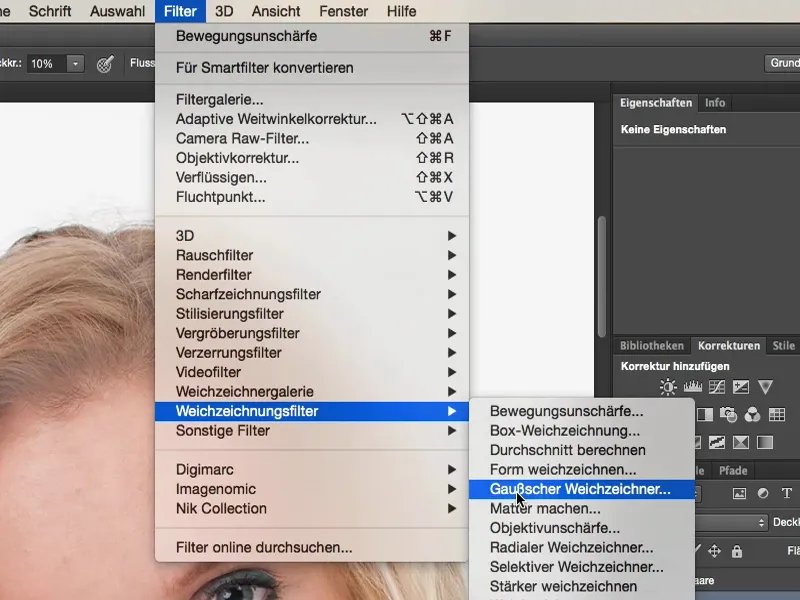
... kies een relatief kleine straal van ongeveer 9 pixels. En nu vervagen we dit hier heel mooi.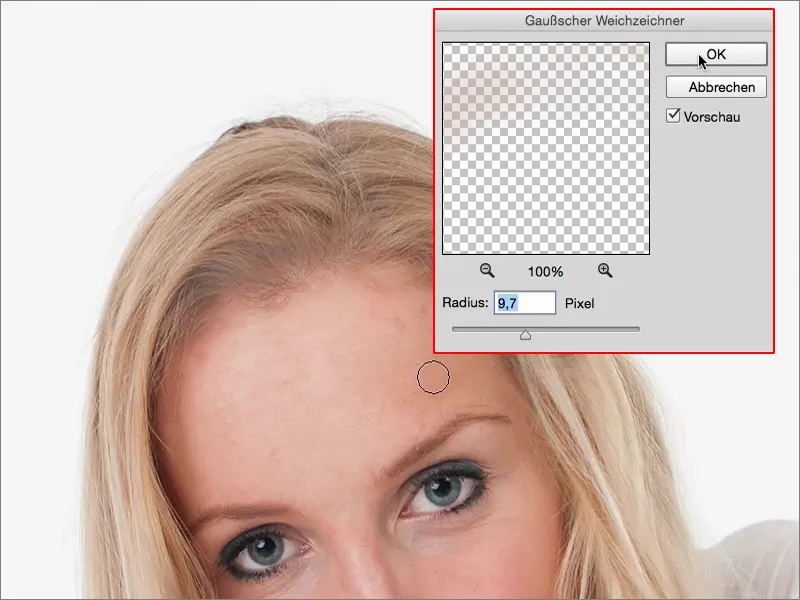
Kunstmatige haarestructuren integreren: Methode 1
Als je kunstmatige haarstructuren wilt invoegen, dan zijn er twee mogelijkheden: de ene gaat via een kleine filtertruc die je kunt doen. En de andere: je selecteert de haarkleur hier gewoon met de pipet, zet je penseel op een dekkingsgraad van 100%.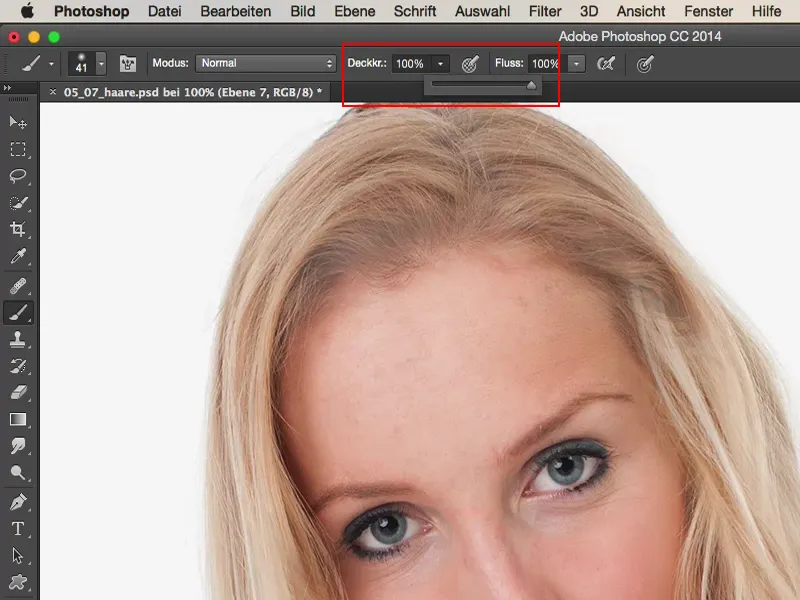
Misschien maak ik hier nog een gevulde laag aan (Bewerken>Vul laag...), zodat de haren beter zichtbaar zijn, en leg ik hier kort een zwarte laag overheen. Dan zie je beter wat ik hier eigenlijk doe.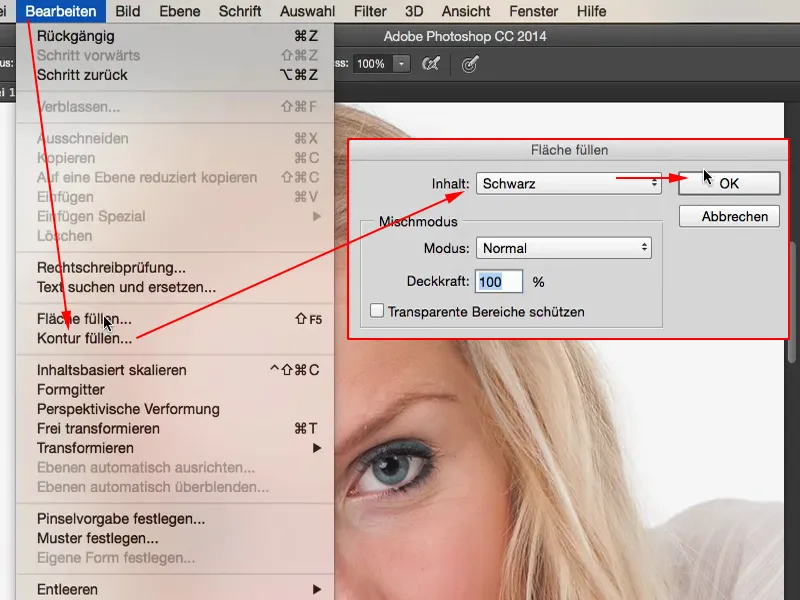
Ik ga met de penseelpunt naar 1 pixel, maximaal naar 2. En dan teken je hier haren in. Dit herhaal je keer op keer, totdat je ongeveer zo'n gebied hebt.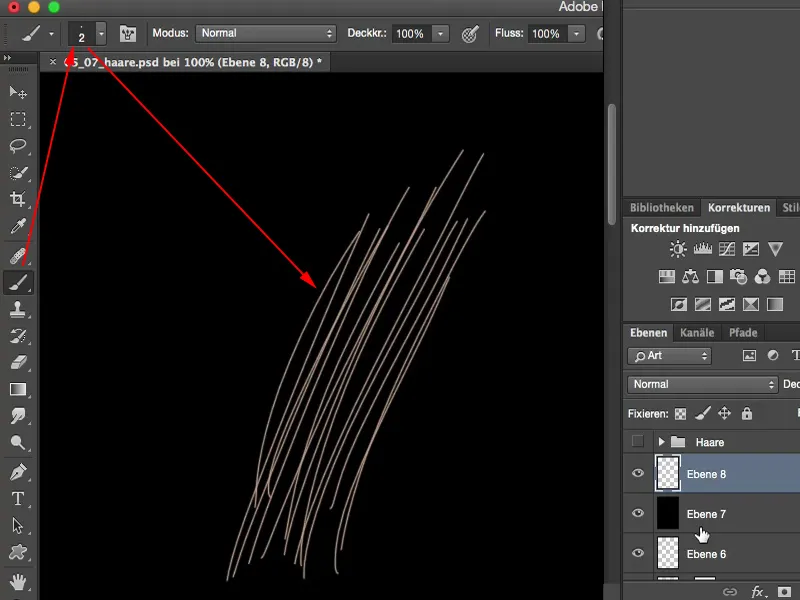
Omdat je deze haren nu op deze laag hebt, kun je ze dupliceren, je kunt ze transformeren, en dat doe ik nu gewoon een paar keer. Ik maak een kopie van de laag en verplaats deze dan een stukje. Ik maak nog een keer een laagkopie, verplaats die nog een stukje. En nog een laagkopie en verplaats die nog een stukje.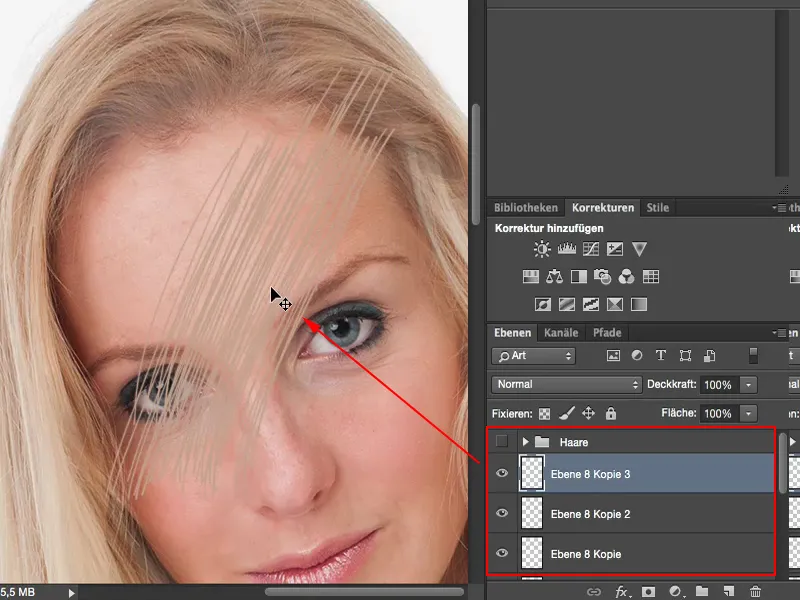
Nu kan ik al deze lagen samenvoegen. En ik heb heel veel haren in korte tijd gecreëerd. Die kan ik nu transformeren, groter maken, kleiner maken. En dan buig ik ze gewoon zo bij als ik ze graag zou willen, bijvoorbeeld op deze plek.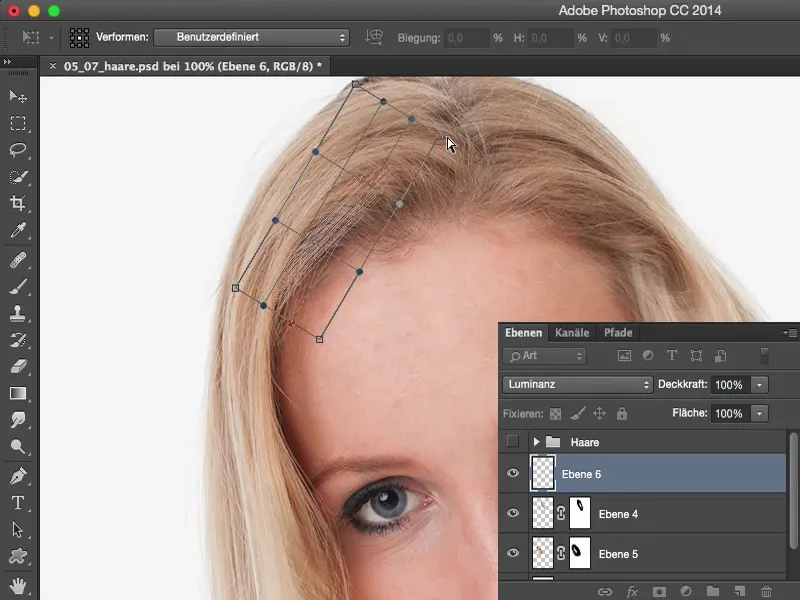
Ik ga hierboven naar de vervormfunctie en voeg nu een buiging toe aan de haren, die ik nog niet heb. Ongeveer zo.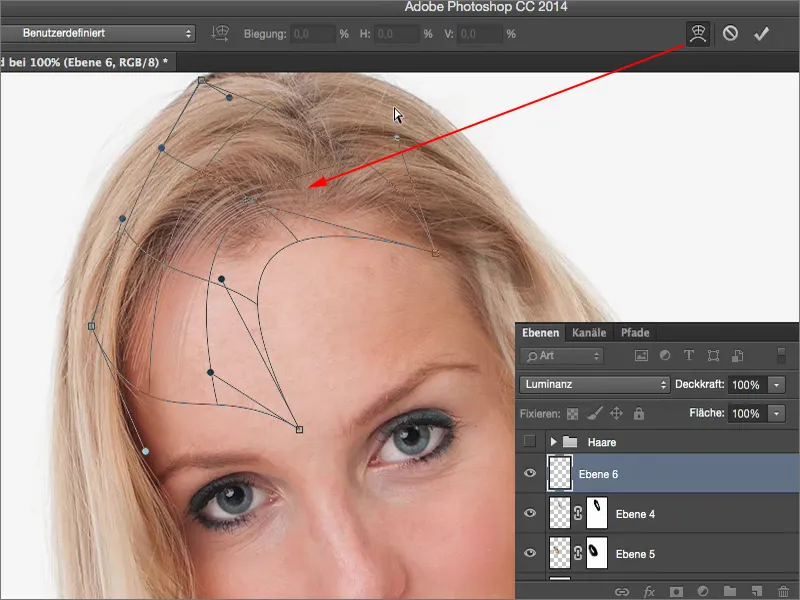
En nu kan ik deze nieuwe haren vervagen, dus die kan ik hier nu inbouwen. Via Ctrl + T kan ik die op elk moment aanpassen. Dit is heel veel werk en kost veel meer tijd om er realistisch uit te zien, maar qua theorie kun je eenvoudig deze gaten opvullen met nieuwe plukjes die je in de haarkleur hebt getekend.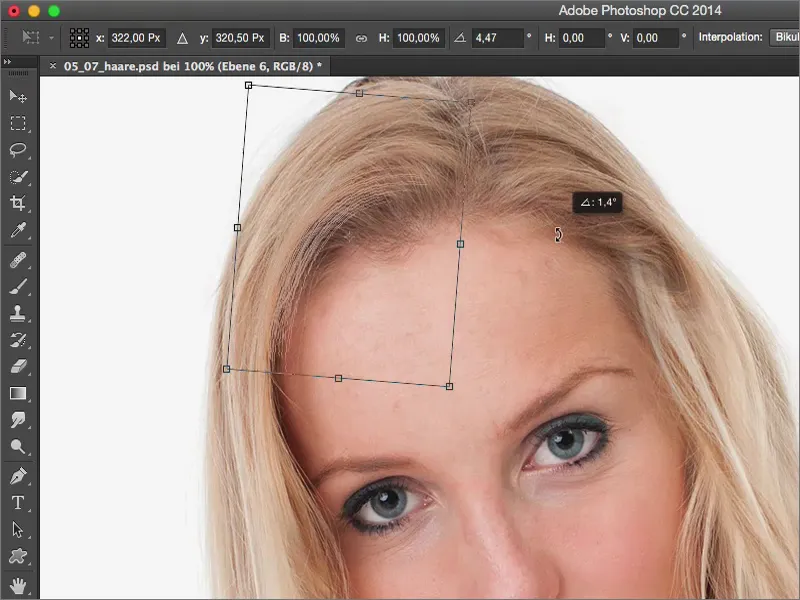
Ik moet het nog een beetje zachter tekenen, met een, twee pixels, geloof ik, dan zal het er realistischer uitzien (Filter>Vervagen filter>Gaussisch vervagen). Laten we misschien naar 0,5 pixel gaan, nee, dat is nog steeds te veel. Laten we 0,2 nemen. En zo kan ik nu hier geleidelijk aan mijn eigen pluisjes toevoegen.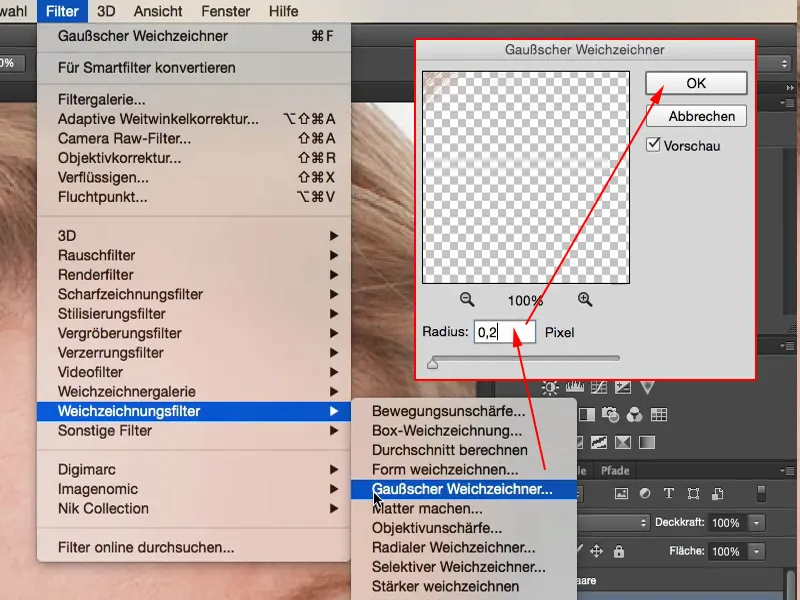
Ik weet dat het enorm veel werk is. Ik heb hierboven wat rommel (1) gemaakt op deze laag, waarschijnlijk eerst hier getekend, nu weer uitgegumd (2).
... En zo kun je het opbouwen.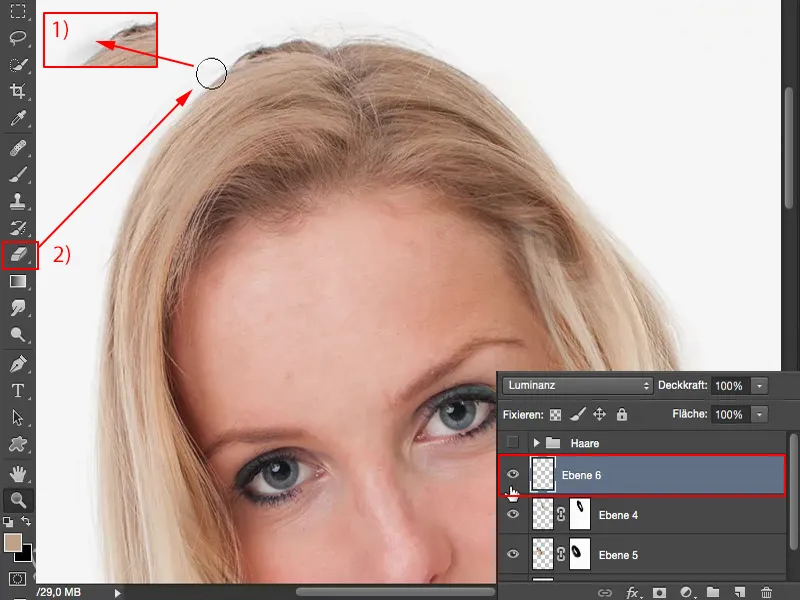
Kunstmatige haarestructuren integreren: Methode 2
Heb je grotere oppervlakken nodig bij haren, dan kun je ook een oppervlakte vullen, een selectie vullen. Ik neem nu ongeveer deze grootte (1). Dan ga je naar Bewerken>Vul laag... (2) en kiest hier Kleur... (3).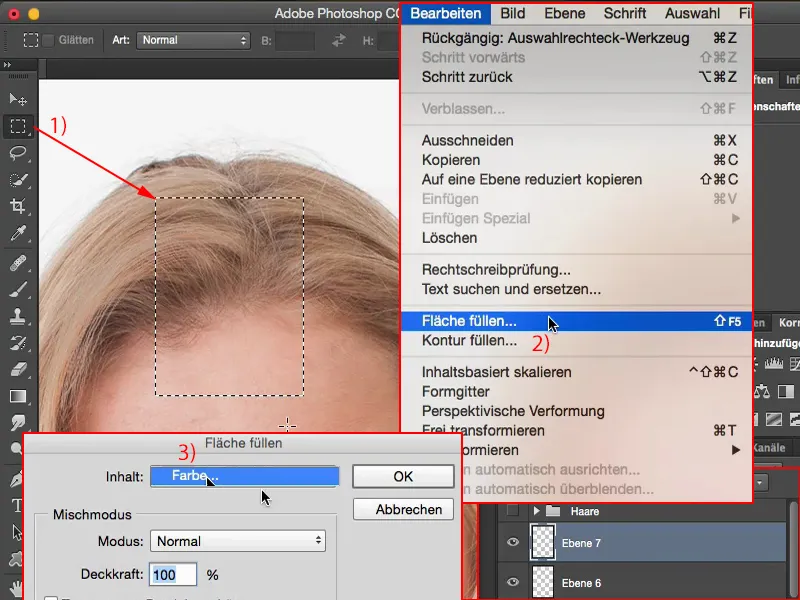
Als kleur: Met de pipet direct op de haarkleur, iets moois, lichts, ongeveer in dat bereik.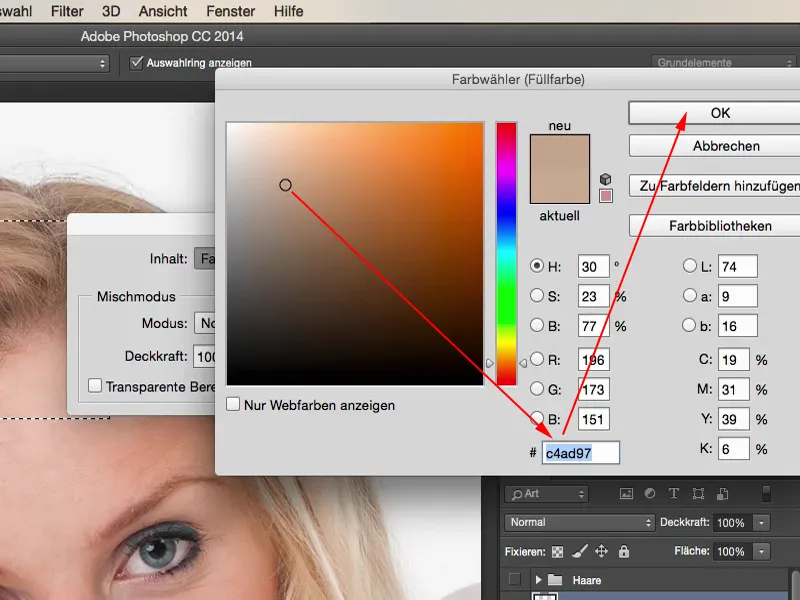
Nu is dit geheel gevuld met deze kleur (1) en wat we nodig hebben is haarstructuur. En structuur bereik je het gemakkelijkst door hier ruis toe te voegen (Filter>Ruisfilter>Ruis toevoegen... (2)).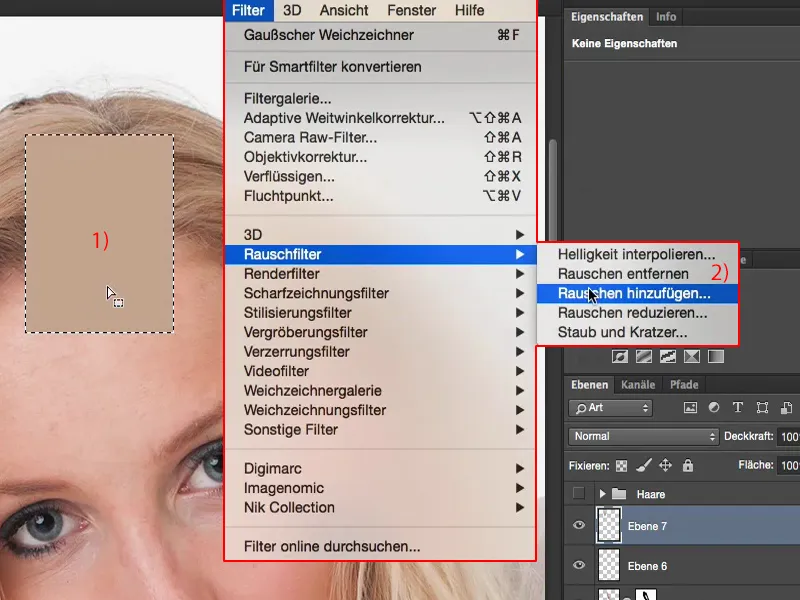
Je moet de pixels hier een beetje aanpassen naar de sterkte. Gaussische verdeling (1) is belangrijk, zodat je geen herhalend patroon creëert, en Monochromatisch (2), anders wordt het hier heel snel kleurrijk. En kleurrijke haren... Nou ja, bij deze persoon zouden ze in ieder geval niet zo goed passen. Bevestig dit met OK.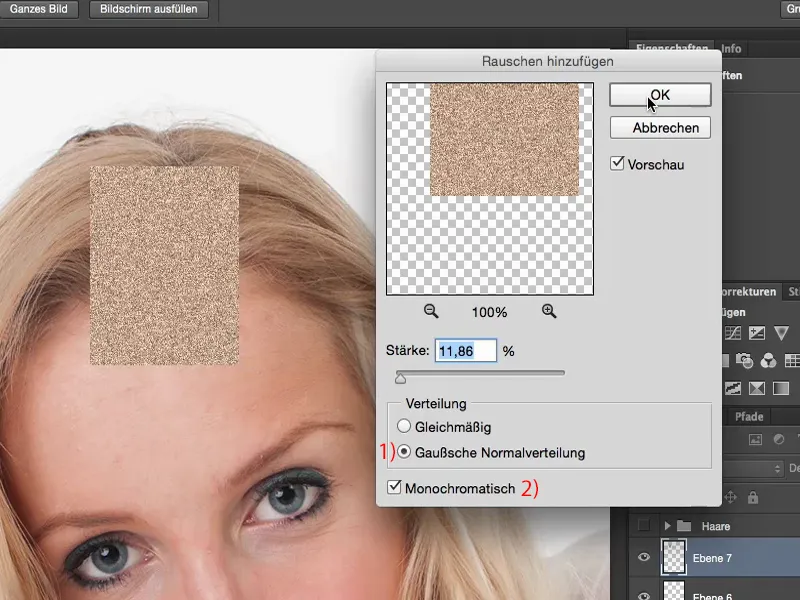
Je kunt dit ook omzetten in een slim object, als je niet-destructief wilt werken. En dan ga je hier met Bewegingsonscherpte (Filter>Vervagen filter>Bewegingsonscherpte...)...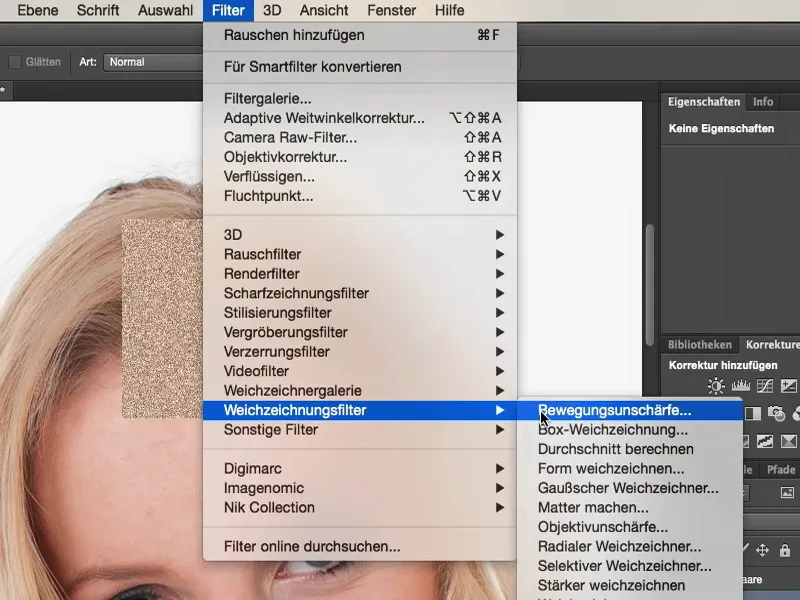
... in de hoek van 90 graden (1) eroverheen. De afstand (2) stel je zo in dat je hier nu lichte en donkere lijnen krijgt - perfect gekamde haren, 100 procent perfect gekamde haren, die er precies zo zouden uitzien.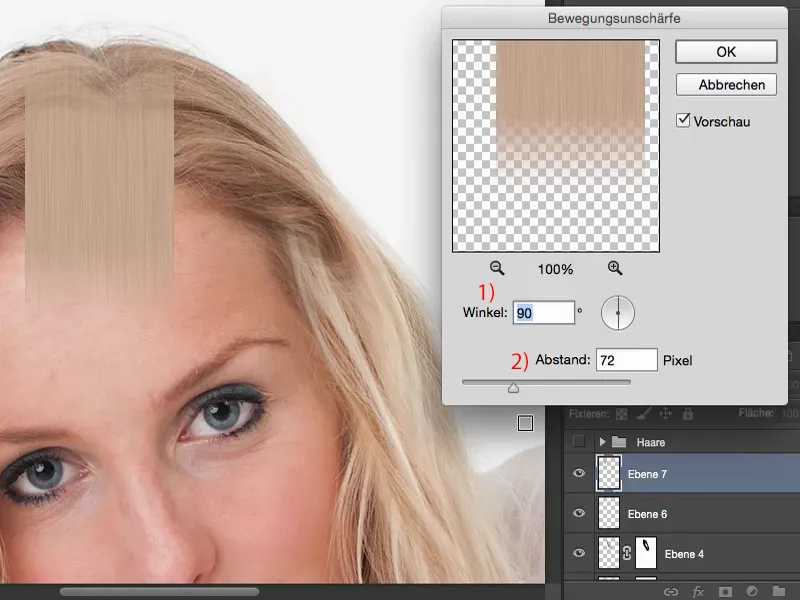
Je kunt het geheel nu in de "Vermenigvuldigen"-modus zetten. Samenvoegen is altijd heel erg moeilijk. Zacht licht is iets beter, maar dan krijg je wel een kleurverschuiving.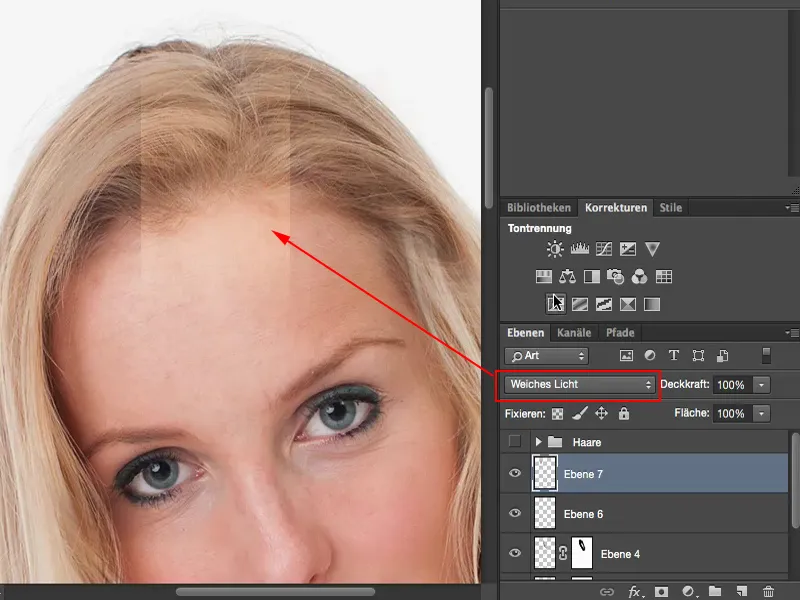
Daarom doen we eerst twee dingen: Ten eerste is het geheel te licht, dat betekent dat ik de toonwaarden (1) donkerder moet maken, uiteraard met een knipmasker (2). Dus ik ga nu even kijken hoe ik het geheel wat donkerder kan maken. Ongeveer zo (3).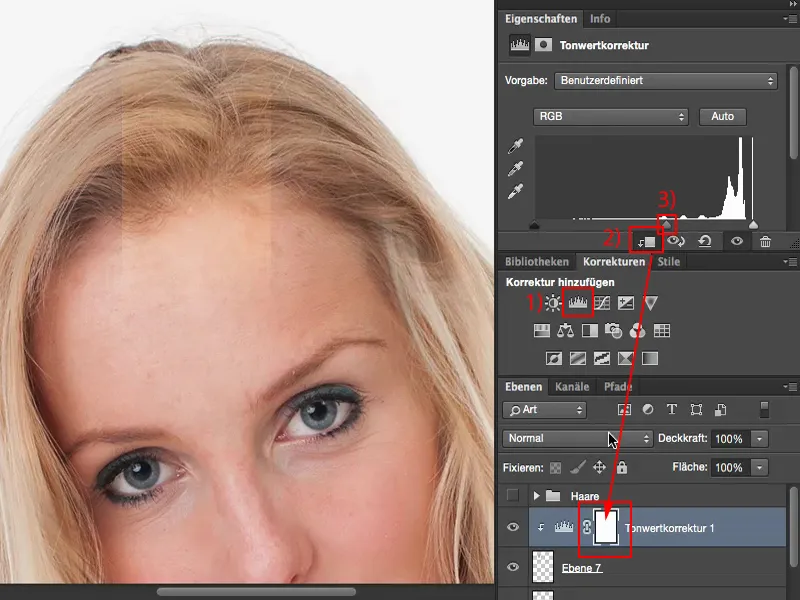
Vervolgens maak ik nog een tweede aanpassingslaag, namelijk een Zwart-Wit-laag (1), ook met een knipmasker (2), op dit kunstmatige haardeel. En hier verminder ik nu gewoon de dekking (3) een beetje. Zo zie je, het geheel is veel te verzadigd. Nu zoek ik het punt waar ik ongeveer de verzadiging van mijn originele haar heb. En dat is ongeveer bij 50, 60%. Dat past zo. Nu kan ik met deze laag werken.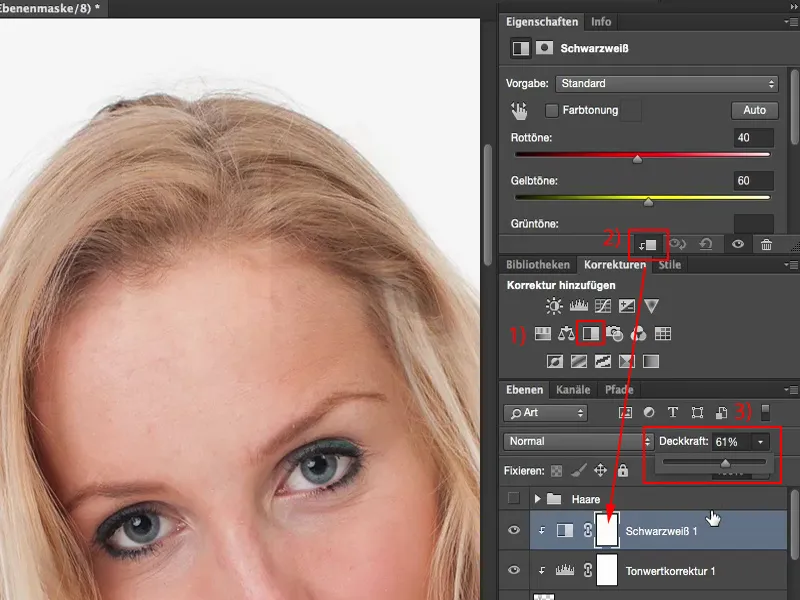
Met Ctrl + T breng je dat op de positie waar je meer tekening wilt hebben, bijvoorbeeld hierboven, activeer dan de functie Vervormen (1) en volg gewoon deze bocht. We trekken nu alles een beetje naar beneden zodat het een mooie bocht maakt. Nu hebben we eigenlijk een vrij goede bocht, bevestig dat allemaal met OK.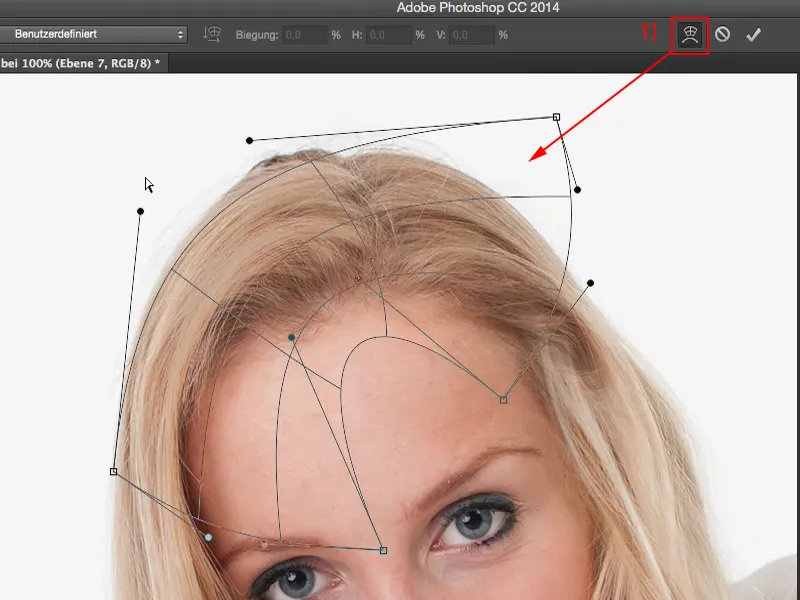
Nu kan ik deze structuur hier praktisch over de haren leggen. Dat maakt niet veel uit, maar over het algemeen... of beter gezegd, als je dit misschien ook kopieert en dan een laagmasker toevoegt (1), dan heb je hier echt een mooie, gladde haarstructuur gecreëerd, die niet meer traceerbaar is. Mensen zullen het helemaal niet opmerken, want alleen jij merkt het, omdat jij dit zo ongeveer verprutst hebt.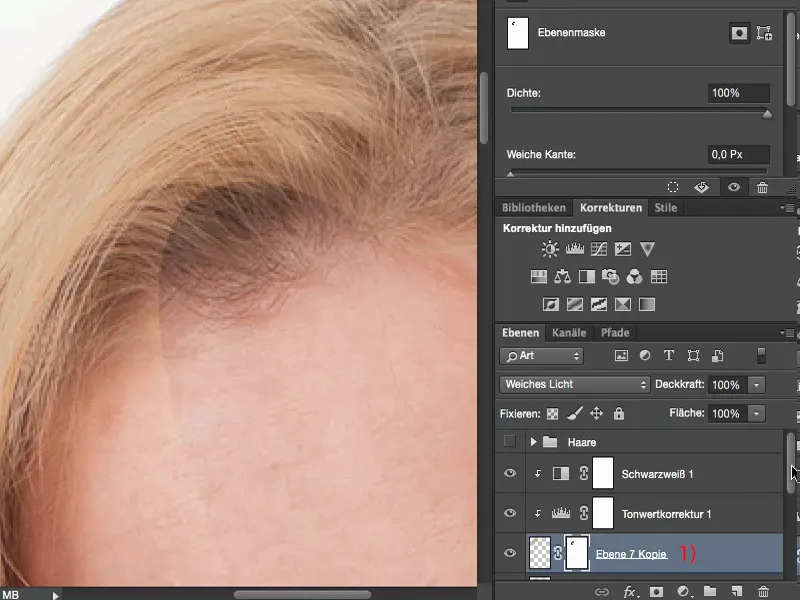
Als je hier naar kijkt: Het gebied dat onbehandeld is en het gebied dat is bewerkt - daar zit al een wereld van verschil tussen. Dat is veel, veel meer volume, dat heeft veel, veel meer structuur.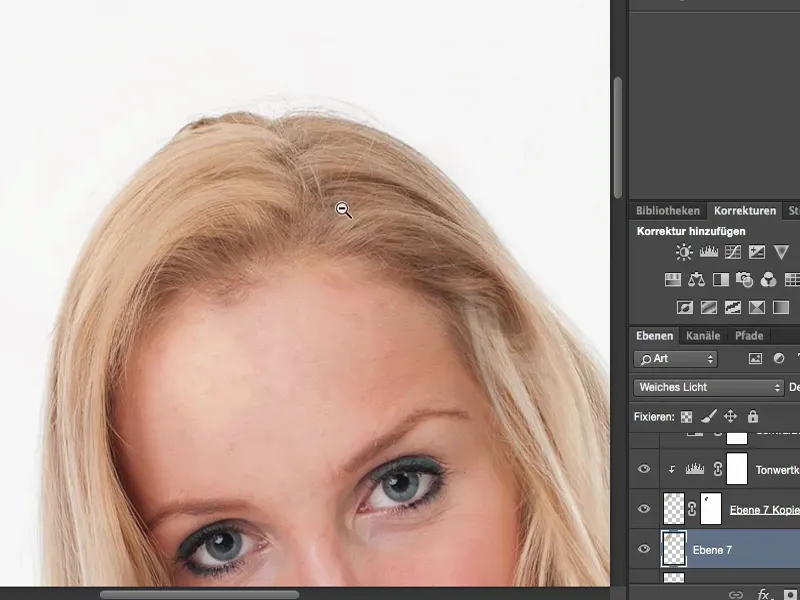
Samenvatting
En als ik het beeld als geheel bekijk, zul je merken dat je die haartjes helemaal niet opmerkt, omdat je bij het gezicht van de persoon bent, bij het mooie, lange haar, bij het wit. Men laat zich daar een beetje verblinden door de schoonheid en ook door de witte achtergrond, dus het beeld leeft gewoon. En niemand zou hier op het idee komen om naar het haar te kijken en te zeggen: "Ik weet het niet, je hebt op de een of andere manier aan de structuur gedraaid." Nee, dat zou niemand doen, alleen een beeldbewerker die het beeld bekijkt op 200 tot 300 procent zoom - die zou zeggen: "Oké, je hebt iets met het haar gedaan. Ik weet niet wat, maar het ziet er onnatuurlijk uit." Een normale kijker zou nooit merken dat dit allemaal nep is aan het haar.